文章目录:
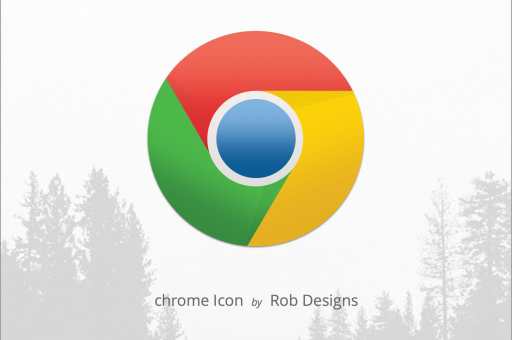
谷歌浏览器怎么开启硬件加速?完整指南与问题解答
目录导读
- 什么是硬件加速及其重要性
- 谷歌浏览器开启硬件加速的步骤
- 常见问题与解决方法
- 硬件加速的优缺点分析
- 总结与最佳实践
什么是硬件加速及其重要性
硬件加速是谷歌浏览器中的一项功能,它利用计算机的GPU(图形处理单元)来分担CPU(中央处理单元)的部分任务,从而提升浏览器的性能,硬件加速让GPU处理图形密集型操作,如视频播放、3D渲染和复杂动画,而CPU则专注于其他计算任务,这不仅能加快页面加载速度,还能减少系统资源占用,让多标签浏览或运行网页应用时更流畅。
对于现代网页来说,硬件加速尤为重要,许多网站依赖高清视频、WebGL游戏或动态效果,如果仅靠CPU处理,可能导致卡顿或高能耗,开启硬件加速后,谷歌浏览器能更高效地渲染内容,提升用户体验,尤其在低配置设备上效果显著,据统计,启用硬件加速可降低高达30%的CPU使用率,延长笔记本电脑的电池寿命。
谷歌浏览器开启硬件加速的步骤
开启硬件加速非常简单,只需按照以下步骤操作即可,不同版本的谷歌浏览器界面可能略有差异,但基本流程一致。
步骤1:打开谷歌浏览器设置
启动谷歌浏览器,点击右上角的三个点图标(菜单按钮),然后从下拉菜单中选择“设置”。
步骤2:进入高级设置选项
在设置页面中,向下滚动并点击左侧的“系统”选项卡(或在旧版本中,先点击“高级”以展开更多选项)。
步骤3:启用硬件加速
在“系统”部分,找到“使用硬件加速模式(如果可用)”的选项,确保其开关处于打开状态(显示为蓝色),如果之前已关闭,切换后谷歌浏览器会提示需要重启以应用更改,点击“重新启动”按钮完成设置。
步骤4:验证是否生效
重启后,您可以在地址栏输入“chrome://gpu”并回车,查看硬件加速状态,Graphics Feature Status”部分显示“Hardware accelerated”为多数条目,则表示已成功启用。
如果遇到问题,还可以尝试在“chrome://flags”页面中搜索“硬件加速”并强制启用相关实验性功能,但这通常不建议普通用户操作,以免导致不稳定。
常见问题与解决方法
尽管硬件加速能提升性能,但有时也会引发问题,以下是一些常见疑问及解决方案,帮助您优化使用体验。
Q1:开启硬件加速后,谷歌浏览器出现闪屏或卡顿,怎么办?
A:这通常是由于显卡驱动过时或与浏览器不兼容所致,更新您的显卡驱动程序:对于NVIDIA用户,可访问官网下载最新驱动;AMD或Intel用户同样需检查更新,尝试禁用硬件加速:在谷歌浏览器设置中关闭“使用硬件加速模式”,然后重启浏览器,如果问题消失,说明是硬件冲突,可等待浏览器或驱动更新后再启用。
Q2:硬件加速是否对所有设备都有效?
A:不一定,老旧设备或集成GPU可能无法充分发挥硬件加速的优势,甚至可能降低性能,如果您的设备内存不足或GPU性能较弱,建议在谷歌浏览器中监控资源使用情况(通过快捷键Shift+Esc打开任务管理器),如果启用后CPU使用率反而上升,可考虑关闭此功能。
Q3:为什么谷歌浏览器默认开启硬件加速,但有时需要手动调整?
A:谷歌浏览器会根据系统配置自动启用硬件加速,但在某些情况下(如软件冲突或安全设置),它可能被禁用,手动调整可确保功能生效,如果您使用扩展程序或特定网站(如视频流平台),可能需要单独优化:在YouTube上右键视频,选择“统计信息”查看是否启用了GPU解码。
Q4:开启硬件加速会影响电池寿命吗?
A:硬件加速通常能优化能耗,因为它让GPU高效处理图形任务,减少CPU负担,但在一些情况下,如果GPU本身功耗高,可能会略微增加耗电,建议在移动设备上测试:在谷歌浏览器中启用后,观察电池使用情况,并根据需要调整。
硬件加速的优缺点分析
在决定是否启用硬件加速前,了解其优缺点至关重要,以下是关键点总结:
优点:
- 性能提升:GPU加速渲染,使网页视频、游戏和动画更流畅,尤其适合高分辨率内容。
- 资源优化:降低CPU负载,让系统能同时运行更多应用,减少浏览器崩溃风险。
- 用户体验改善:页面加载更快,滚动更平滑,对于在线办公或娱乐场景大有裨益。
缺点:
- 兼容性问题:某些旧显卡或驱动可能导致显示错误、闪屏或崩溃。
- 安全风险:极少数情况下,硬件加速可能被恶意网站利用进行攻击,尽管谷歌浏览器会通过沙盒机制降低风险。
- 不稳定性:如果浏览器或系统更新不及时,可能引发临时性问题。
总体而言,对于大多数用户,开启硬件加速利大于弊,但如果您的设备频繁出现问题,可暂时禁用并等待修复。
总结与最佳实践
硬件加速是谷歌浏览器中一项强大的功能,能显著提升浏览体验,通过简单设置,您即可释放GPU潜力,享受更快的网页加载和更低的系统负担,在启用后,定期更新谷歌浏览器和显卡驱动是关键,这能避免兼容性问题。
如果您遇到异常,请先尝试禁用硬件加速或重置浏览器设置,对于高级用户,还可以使用“chrome://flags”进行微调,但务必谨慎操作,硬件加速应作为优化工具,根据实际设备性能灵活使用,保持浏览器更新,并关注官方公告,以确保最佳安全性和稳定性。






